スプリング オブジェクトは、アニメーションにおいて柔軟性のあるスプリングをシミュレート可能なコイル スプリングの形式をとります。 スプリングの全体の直径と長さ、回転数、および「ワイヤ」の直径とシェイプを指定できます。 スプリングを 2 つの「バインドしている」オブジェクトにアタッチすると、そのオブジェクトの動きに従います。
操作方法
スプリングを作成するには:
- ドラッグして放し、外部直径を指定します。
- マウスを動かしてクリックし、スプリングの全体の長さを指定します。
ダイナミック シミュレーションでスプリングを使用するには:
- 2 つのオブジェクトを、スプリングの両端にバインドし、コマンド パネルの上部の[終点の方法](Point Method)領域で[オブジェクトの基点にバインド](Bound to Object Pivots)を選択します。
- ダイナミック シミュレーションで、スプリングを[オブジェクト](Object)リストに追加します (スプリングそのものは、ダイナミックの[オブジェクトを編集](Edit Object)ダイアログ ボックスで調整できないため、スプリング オブジェクトのダイナミック パラメータはすべて無効になります)。
- 少なくとも 1 つのバインド オブジェクトまたはいずれかのバインド オブジェクトの親をシミュレーションに含めます。 たとえば、スプリングの両端を 2 つのダミー オブジェクトにバインドできます。2 つのダミーのうち 1 つは、シミュレーションに含まれるオブジェクトの子を指定できます。 親を持たないダミーは静止であり、スプリングのフォースは、他のダミーを経由してその親にかかります。 注: スプリングは、質量を持たない「理想的な」オブジェクトです。 ダイナミック シミュレーションには使用できますが、衝突や効果に直接作用させることはできません。 スプリングは、シミュレーションの他のオブジェクトにフォースを適用することだけが可能です。 そのため、スプリング オブジェクトをダイナミック シミュレーションに割り当てて[オブジェクトを編集](Edit Object)ダイアログ ボックスで表示する場合、すべてのパラメータ設定が無効になります。
ダイナミック シミュレーションでスプリング フォースを使用するには、次の操作が完了している必要があります。
インタフェース
[スプリング パラメータ](Spring Parameters)ロールアウト
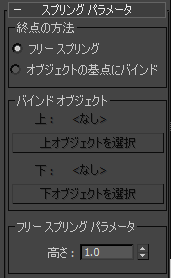
[終点の方法](End Point Method)領域
- フリー スプリング
-
スプリングを、他のオブジェクトにバインドされない、あるいはダイナミック シミュレーションで使用されない単純なオブジェクトとして使用する場合に選択します。
- オブジェクトの基点にバインド
-
スプリングを 2 つのオブジェクトにバインドする場合に、次で説明するボタンを使用して選択します。
[バインド オブジェクト](Binding Objects)領域
これらのコントロールを使用して、スプリングのバインド先のオブジェクトを選択します。 [上](Top)および[下](Bottom)は、任意の記述子です。2 つのバインドされているオブジェクトは任意の相互位置関係を持つことができます。バインドを完了するには、バインド オブジェクトを 2 つ選択して、[オブジェクトの基点にバインド](Bound to Object Pivots)をクリックします。
スプリングの各終点が、全体の直径の中心およびワイヤの中心で定義されます。 この終点は、バインド先のオブジェクトの基点に置かれます。[階層](Hierarchy)パネル  [基点](Pivot)パネルの[オブジェクトにのみ影響](Affect Object Only)ボタンをオンにした状態でバインド オブジェクトを変換することにより、スプリングに対するバインド オブジェクトの相対位置を調整できます。
[基点](Pivot)パネルの[オブジェクトにのみ影響](Affect Object Only)ボタンをオンにした状態でバインド オブジェクトを変換することにより、スプリングに対するバインド オブジェクトの相対位置を調整できます。
- [上](Top)(ラベル)
-
「上」バインド オブジェクトの名前が表示されます。
- 上オブジェクトを選択
-
このボタンをクリックして「上」オブジェクトを選択します。
- [下](Bottom)(ラベル)
-
「下」バインド オブジェクトの名前が表示されます。
- 下オブジェクトを選択
-
このボタンをクリックし、「下」オブジェクトを選択します。
[フリー スプリング パラメータ](Free Spring Parameters)領域
- 高さ
-
このフィールドまたはスピナーを使用して、スプリングがバインドされていない場合におけるホースの直線の高さまたは長さを設定します。 これは、実際のスプリングのワイヤの長さではありません。
[共通スプリング パラメータ](Common Spring Parameters)領域
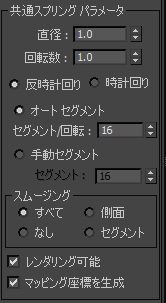
- 直径
-
ワイヤの中心におけるスプリングの全体の高さ(ワイヤ自体の直径は、この設定にまったく影響しません)。
- 回転数
-
360 度で、スプリングが裏返ります。
- CCW/CW
-
スプリングのコイルが反時計回り(CCW)か時計回り(CW)のどちらであるかを指定します。
- オート セグメント
-
スプリングの回転ごとに、[セグメント/回転](Segs/Turn)スピナーで指定した数と同じ数のセグメントを含むようにする場合、このオプションを選択します。 このため、回転の数を増やすと、セグメントの数も増えます。
- セグメント/回転
-
スプリングの 360 度回転ごとのセグメント数を指定します。
- 手動セグメント
-
このオプションを選択すると、何度スプリングを回転させても、スプリングの長さには固定数のセグメントが含められます。 このため、回転数を増やす場合は、滑らかなカーブを維持するためにセグメント数を手動で増やす必要があります。
- セグメント
-
スプリングの手動セグメントの総数を指定できます。
- スムージング
-
オブジェクトをスムージングするさまざまな方法が用意されています。 ここのオプションは、トーラス プリミティブのオプションと同じように動作します。
- [全て](All)すべてのサーフェスがスムージングされます。
- 側面スムージングは、ワイヤの周辺ではなく、ワイヤの長さに沿って行われます。
- セグメントスムージングは、ワイヤの長さではなく、ワイヤの周辺に沿って行われます。
- [なし](None) スムージングが適用されません。
- レンダリング可能
-
オンの場合オブジェクトはレンダリング時に表示され、オフの場合オブジェクトは表示されません。
- マッピング座標を生成
-
オブジェクトにマッピング座標を割り当てます。 既定値ではチェックマークが付いています。
[ワイヤ シェイプ](Wire Shape)領域
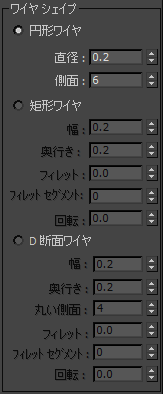
スプリングのワイヤ断面に 3 種類のタイプ(円形、矩形、D-シェイプ)を選択できます。 各タイプに、独自のパラメータのセットがあります。
- 円形ワイヤ
-
スプリングの円形ワイヤを指定します。
- [直径](Diameter)ワイヤの直径。
- 側面断面を形成する側面の数。
- 矩形ワイヤ
-
矩形ワイヤを指定します。
- [Width](幅)断面の幅を設定します。
- [深度](Depth)断面の奥行きを設定します。
- [フィレット](Fillet)[フィレット セグメント](Fillet Segs)(下記)と組み合わせた場合、断面のコーナーをフィレットする(丸める)ことができます。
- [フィレット セグメント](Fillet Segs)フィレット内のセグメントの数を指定します。
- [回転](Rotation)スプリング全体の長さに沿って、断面の角度を回転させます。
- D 断面ワイヤ
-
D-シェイプ ワイヤを指定します。
- [Width](幅)断面の幅を設定します。
- [深度](Depth)断面の奥行きを設定します。
- 丸い側面D-シェイプの丸い側面を構成するセグメントの数を指定します。
- [フィレット](Fillet)[フィレット セグメント](Fillet Segs)(下記)と組み合わせた場合、断面のコーナーをフィレットする(丸める)ことができます。
- [フィレット セグメント](Fillet Segs)フィレット内のセグメントの数を指定します。
- [回転](Rotation)スプリング全体の長さに沿って、断面の角度を回転させます。